Vous aimeriez vous entraîner à la retouche photo mais vous n'avez pas envie de dépenser beaucoup d'argent pour l'achat d'un logiciel professionnel ? Et qui vous a dit que vous deviez le faire ?! À l'heure actuelle, il existe de nombreux programmes de retouche photo gratuits qui ont très peu à envier aux solutions payantes ; en effet dans certains cas leurs fonctionnalités sont si avancées qu'elles peuvent être exploitées avec profit même dans le domaine professionnel (à condition que leurs conditions d'utilisation permettent leur utilisation à des fins commerciales/professionnelles).
Côté facilité d'utilisation, il en va de même : les logiciels professionnels offrent un excellent équilibre entre potentiel et facilité d'utilisation, mais aussi programmes de retouche photo gratuits ils ne plaisantent pas ! De nombreux logiciels de retouche photo gratuits sont adaptés aux débutants et en les utilisant, vous pouvez en apprendre beaucoup sur le monde de la retouche photo. Pourquoi ne l'essayez-vous pas aussi ?
Allez, prenez cinq minutes de temps libre et essayez l'un des programmes de retouche photo gratuits que je suis sur le point de recommander. Que vous ayez un PC Windows, un Mac ou un ordinateur équipé de Linux, je suis convaincu que vous trouverez une solution adaptée à vos besoins. Je signalerai également quelques applications pour smartphones et tablettes et certains services en ligne qui peuvent être utilisés directement depuis le navigateur sans installer de programmes sur le PC !
GIMP (Windows/Mac/Linux)
Impossible de ne pas commencer un post sur programmes de retouche photo gratuits sans parler du GIMP. Comme je vous l'ai dit dans d'autres tutoriels publiés ici sur le blog, GIMP est un excellent logiciel de retouche photo gratuit et open source qui se présente comme alternative gratuite à Photoshop. Il est compatible avec Windows, macOS et Linux et est extrêmement facile à utiliser. Ses fonctionnalités ne sont pas aussi vastes et variées que celles de Photoshop, mais il comprend tout ce qui peut être utilisé pour faire ses premiers pas dans le monde de la retouche photo et même quelque chose de plus. Il peut également être utilisé sans problème dans le domaine professionnel, grâce à des plugins téléchargeables libre à partir d'Internet, il est possible d'étendre davantage son potentiel déjà infini.
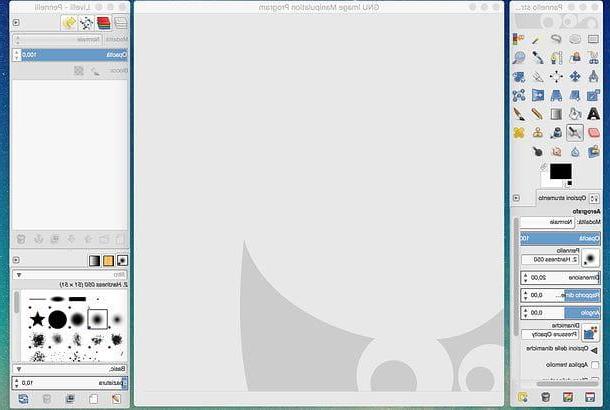
Pour comprendre comment utiliser GIMP, il suffit d'analyser son interface utilisateur, entièrement en français et divisée en trois parties : sur la gauche, vous trouverez un barre d'outils avec des pinceaux, des outils de sélection, une palette de couleurs, etc. ; au centre se trouve la fenêtre avec l'image à retoucher; enfin à droite il y a un panneau pour gérer les calques, les pinceaux et les textures. En haut, puis, il y a le menu qui vous permet de contrôler l'ouverture, la sauvegarde et l'impression des fichiers, d'appliquer des filtres, etc.
GIMP prend en charge tous les principaux formats de fichiers graphiques et conserve la même facilité d'utilisation sur toutes les plates-formes pour lesquelles il est disponible. Si vous souhaitez en savoir plus sur son fonctionnement et savoir comment démarrer, lisez mon tutoriel sur l'utilisation de GIMP.
Krita (Windows/Mac/Linux)
Krita représente une alternative très valable à GIMP, il peut donc également être considéré comme une alternative au logiciel de retouche photo commercial le plus célèbre tel que Photoshop. Pour être précis, ce n'est pas un logiciel dédié uniquement à la retouche photo. Il s'agit plutôt deapplication dédiée au dessin numérique qui comprend en son sein de nombreuses fonctions et filtres que nous trouvons également dans GIMP et autres. Bref, il convient à divers domaines, y compris professionnels, et est assez simple à utiliser (entre autres, son interface est entièrement en français).
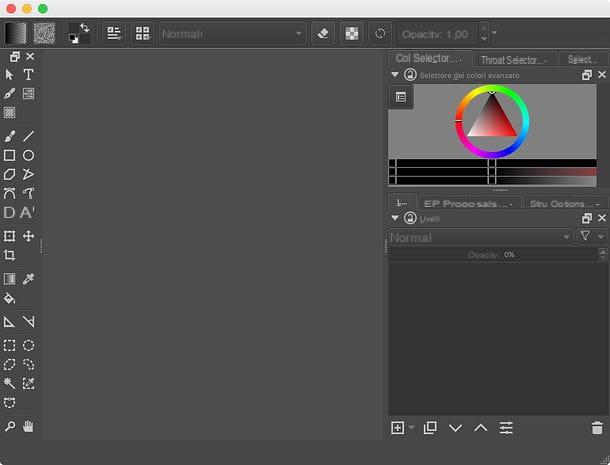
Krita est gratuit, open source et multiplateforme : il est disponible non seulement pour Windows, mais aussi pour macOS et Linux et offre les mêmes fonctions sur toutes ses plateformes. Son interface est structurée de manière assez similaire à celle de nombreux autres logiciels de retouche graphique et photo : en haut se trouve le Food Menu pour la gestion des fichiers et l'appel des filtres ; à gauche le barre d'outils avec des outils pour dessiner, colorier, sélectionner, etc. tandis qu'à droite il y a des panneaux pour gérer les niveaux, les couleurs etc. Au centre se trouve l'image à éditer.
Si vous souhaitez en savoir plus sur le fonctionnement de Krita, consultez le site officiel de l'application, où vous trouverez de nombreux tutoriels qui vous aideront à faire vos premiers pas dans la retouche photo et le dessin numérique.
Peindre .Net (Windows)
Si la programmation avec GIMP ou Krita semble un peu trop avancée pour vos besoins, vous voudrez peut-être opter pour des solutions plus légères comme Paint .Net. Comme son nom l'indique aussi, Paint .Net, est une sorte de Peinture améliorée, fonctionne exclusivement sur les systèmes Windows et possède une interface utilisateur (entièrement en français) à mi-chemin entre celle de Paint classique et celle de programmes plus avancés tels que GIMP ou Photoshop.
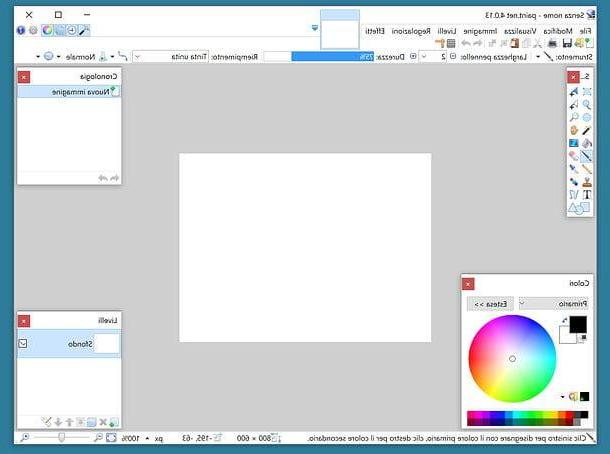
En utilisant Paint .Net, vous pouvez améliorer vos photos en ajustant la luminosité, les couleurs, le contraste et d'autres paramètres très importants ; vous pourrez travailler sur les calques des images ; vous pouvez créer des photomontages, appliquer des filtres et bien plus encore.
Bref : les potentiels de ce logiciel, même s'ils n'atteignent pas ceux de GIMP, sont vraiment étonnants. Pour les découvrir de plus près, jetez un œil à mes tutos sur comment corriger les yeux rouges, comment redresser une photo ou comment quadriller une image dans lesquels je vous ai parlé, justement, de Paint .Net.
IrfanView (Windows)
Même si ce n'est pas vraiment un programme de retouche photo gratuit, je vous recommande fortement d'essayer IrfanView. Au cas où vous n'en auriez jamais entendu parler, IrfanView est une visionneuse d'images pour Windows qui inclut de nombreuses fonctions d'édition à l'intérieur. Il vous permet de régler les couleurs, la luminosité, le contraste et d'autres paramètres des images et, encore plus intéressant, il vous permet de convertir des photos en lot en les faisant passer d'un format de fichier à un autre.
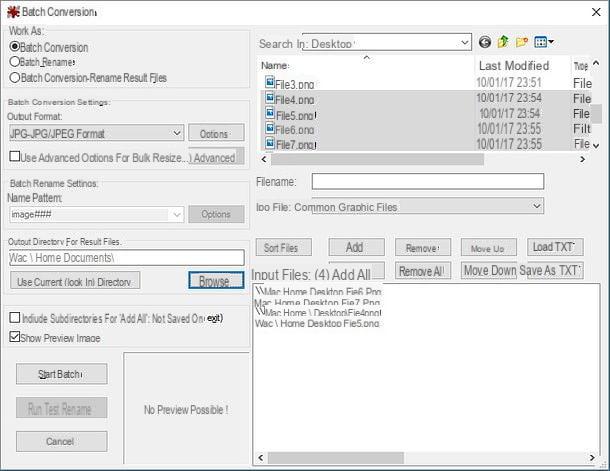
Pour convertir des photos en batch avec IrfanView, il suffit d'appeler la voix Conversion par lots / Renommer du menu Déposez le du programme. Après cela, vous devez vous assurer que dans la fenêtre qui s'ouvre, il y a une coche à côté de l'élément Conversion par lot, vous devez sélectionner le format de sortie souhaité dans le menu déroulant Format de sortie et vous devez faire glisser les images à convertir dans la fenêtre IrfanView. Une fois terminé, utilisez le bouton DECOUVREZ pour sélectionner le dossier dans lequel enregistrer les images de sortie, appuyez sur le bouton Démarrer le lot et vous avez terminé.
Si certaines étapes ne sont pas claires pour vous, lisez mon tutoriel sur la façon de convertir PNG en JPG dans lequel j'ai expliqué, étape par étape, comment utiliser les fonctions IrfanView pour convertir une série d'images PNG en JPG. Notez que le logiciel n'est gratuit que lorsqu'il est utilisé dans des contextes non professionnels.
XnView MP (Windows/Mac/Linux)
XnView MP est un logiciel très similaire à IrfanView, mais il est compatible non seulement avec Windows, mais aussi avec macOS et Linux. Pour faire simple, il s'agit d'une visionneuse d'images gratuite qui vous permet de appliquer de petites modifications aux photos affichées et traiter les photos par lots afin de les convertir en d'autres formats de fichiers, les redimensionner, etc.
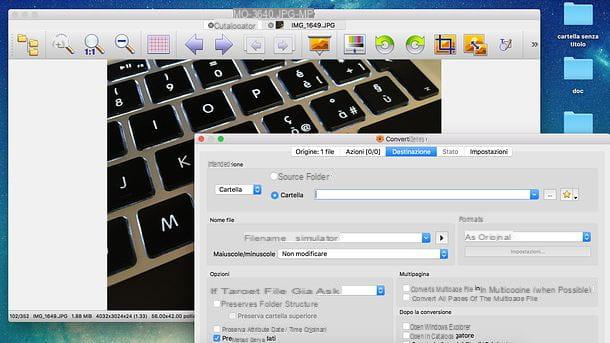
Pour éditer une seule image avec XnView MP, il suffit de l'ouvrir dans cette dernière et d'utiliser les boutons et menus en haut pour appeler la fonction d'édition souhaitée. Si, par contre, vous souhaitez éditer une série d'images en masse, vous devez sélectionner l'élément Convertir des séries du menu instruments qui se trouve en haut.
Pour plus de détails sur le fonctionnement de XnView MP, consultez mon tutoriel sur la façon de convertir PNG en JPG où j'ai expliqué comment utiliser les fonctions batch de ce programme pour convertir des images d'un format de fichier à un autre. N'oubliez pas que le programme est gratuit uniquement à des fins non professionnelles, pour un usage professionnel, vous devez acheter une licence qui coûte 26 euros.
FastStone Photo Resizer (Windows)
FastStone Photo Resizer est un autre logiciel qui vous permet de traiter les photos par lots. Pour être plus précis, il s'agit d'un programme destiné exclusivement aux systèmes Windows et utilisable gratuitement uniquement à des fins non professionnelles qui vous permet de redimensionner, couper, appliquer des filigranes, des écritures et autres effets de couleur ou d'ombre aux images en série. Il prend en charge tous les principaux formats de fichiers graphiques et est extrêmement simple à utiliser.
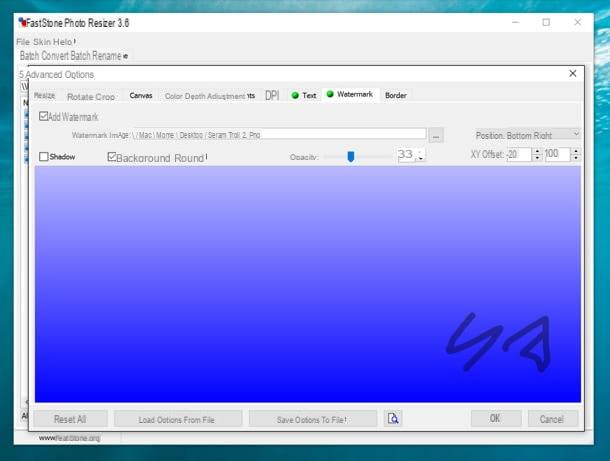
Pour traiter des images par lots à l'aide de FastStone Photo Resizer, il vous suffit de sélectionner les photos à éditer, sélectionnez l'option Utiliser les options avancées situé en bas à droite, cliquez sur le bouton options avancées et choisissez les filtres à appliquer aux images (par exemple filigrane, ombrage, modification des couleurs, etc.).
Si vous voulez plus de détails sur le fonctionnement de FastStone Photo Resizer, lisez mon tutoriel sur la façon de signer des photos numériques dans lequel j'ai expliqué comment profiter de la fonction de filigrane du programme.
Pixlr (en ligne)
Comme mentionné au début de l'article, il existe également des programmes de retouche photo gratuits qui fonctionnent directement sur Internet. Cela signifie qu'ils peuvent être utilisés directement depuis le navigateur sans installer de programmes spéciaux sur le PC. Parmi les meilleurs services en ligne de retouche photo gratuite, il y a certainement Pixlr qui propose même trois solutions différentes pour l'édition d'images sur Internet.
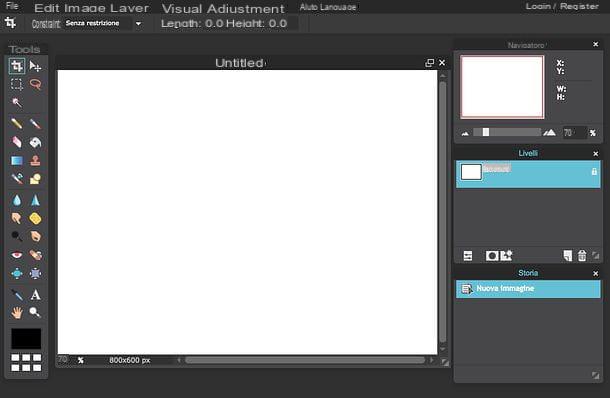
- Pixlr Editor une sorte de Photoshop en ligne. Il reproduit presque parfaitement l'interface du célèbre logiciel Adobe (en français d'ailleurs) et comprend un tas de fonctionnalités intéressantes. Évidemment, il n'offre pas toutes les fonctionnalités avancées que l'on peut trouver dans Photoshop ou GIMP mais c'est certainement l'une des meilleures solutions disponibles en ligne.
- Pixlr Express - un éditeur de photos «simplifié» qui vous permet de modifier les paramètres de l'image (couleurs, luminosité, etc.), d'appliquer des filtres de style Instagram, des écritures et d'autres effets très intéressants. Il vous permet également de créer des collages de photos rapidement et facilement.
- Pixlr O Matic - un autre éditeur essentiel qui vous permet de personnaliser vos photos (téléchargées depuis votre PC ou réalisées en direct avec la webcam) avec des filtres et des effets de toutes sortes.
Tous les services proposés par Pixlr sont utilisables gratuitement et sans inscription. Malheureusement, cependant, ils doivent flash Player pour fonctionner. Si vous voulez en savoir plus, lisez mon tutoriel sur la façon d'éditer des photos en ligne où je vous ai expliqué plus en détail le fonctionnement de Pixlr et d'autres éditeurs de photos en ligne.
VSCO (Android/iOS)
VSCO est l'une des meilleures applications de retouche photo disponibles sur Android et iOS. À première vue, ce n'est pas très facile à utiliser, certains filtres ne peuvent être déverrouillés que moyennant des frais, mais dans l'ensemble, je vous assure que c'est l'une des meilleures applications du genre.
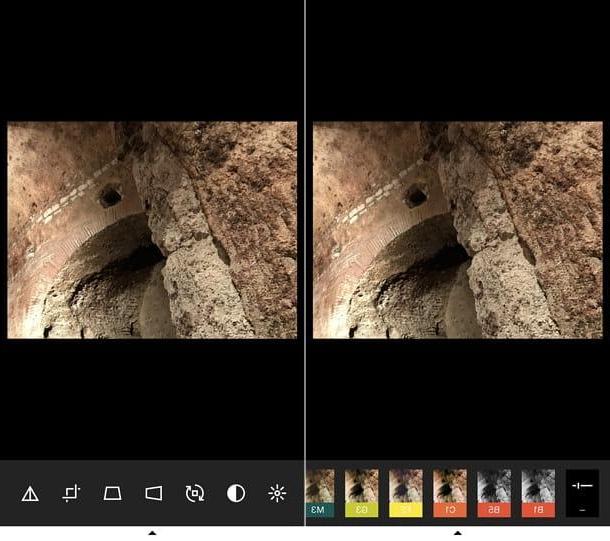
Pour éditer une photo avec VSCO, vous devez d'abord l'importer dans la bibliothèque d'applications en appuyant sur le bouton (+) et en le sélectionnant ; ensuite vous devez appuyer sur la vignette de l'image et vous devez appeler l'éditeur VSCO en utilisant l'icône de tiges de réglage qui se trouve en bas à gauche.
Une fois que l'éditeur VSCO apparaît, vous pouvez modifier la photo en lui appliquant divers filtres de couleur (en sélectionnant l'un des codes de couleur qui se trouvent ci-dessous) ou avec des outils tels que la correction de perspective, le recadrage, la rotation et la correction de couleur et de luminosité (en sélectionnant d'abord le freccia en bas puis l'icône de tiges de réglage).
Snapseed (Android / iOS)
Si VSCO semble un peu trop difficile à utiliser, vous pouvez l'essayer Snapseed. Au cas où vous n'en auriez jamais entendu parler, Snapseed est une excellente application de retouche photo gratuite qui peut être utilisée à la fois sur Android et iOS. Il est extrêmement facile à utiliser et est livré avec un tas de fonctionnalités intéressantes.
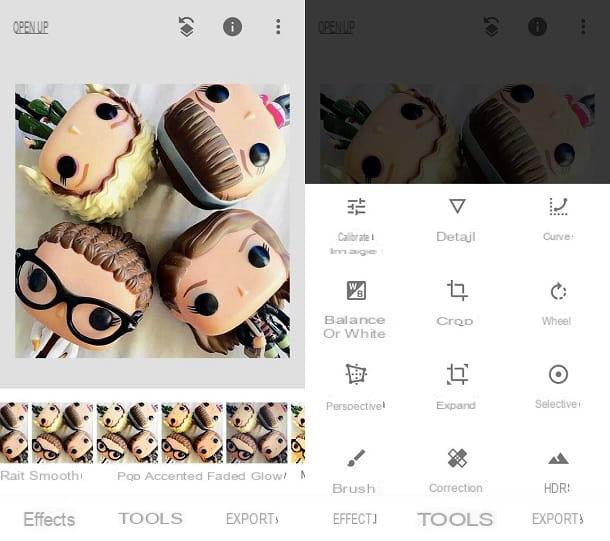
Pour éditer une photo dans Snapseed, il vous suffit de lancer l'application, appuyez sur le bouton Avri et sélectionnez la photo à modifier.
À ce stade, "appuyez" sur l'icône crayon si vous êtes sur Android et sélectionnez, via le menu déroulant qui apparaîtra à l'écran, l'outil avancé à travers lequel vous souhaitez modifier la photo téléchargée. Sur iOS, cependant, l'écran des outils est accessible en appuyant sur l'élément instruments. Utilisez ensuite les gestes Snapseed pour appliquer les modifications souhaitées à votre image. Par exemple, si vous déplacez votre doigt vers la gauche ou vers la droite vous pouvez régler l'intensité du filtre à appliquer à la photo, tandis qu'en faisant glisser votre doigt vers le haut ou vers le bas vous pouvez visualiser tous les paramètres de l'image à modifier : luminosité, couleur etc.
Si vous souhaitez faire une utilisation plus simple de l'application Snapseed, afin de retoucher vos photos, vous pouvez appuyer sur l'élément effets (sur iOS) ou sur le bouton avec le symbole demi-cercle (sur Androïd). En faisant cela, vous pouvez sélectionner le filtre à utiliser pour embellir votre photo.
Si vous avez besoin d'informations plus précises sur Snapseed et son fonctionnement, jetez un œil à mon article dédié aux applications de retouche photo.
Programmes de retouche photo gratuits

























